快速更换Lion登陆界面背景图像
Lion为大家带来了一个全新的登陆界面。漂亮归漂亮,但是不管怎样看得时间久了你可能会审美疲劳。那么你可以用这篇文章里提到的方法来把背景图像替换成你喜欢的别的图像。
首先你需要准备一个分辨率为72像素/英寸的图片,而且大小最好和你的显示器分辨率相同。不然的话可能出来的效果难看得跟Windows里面的壁纸平铺一样。如果你不确定你的图像分辨率跟大小的话,可以用“预览”打开那个图像文件,然后在菜单里选择“工具”,然后选择“调整大小”,如下图所示,就可以看到这个图像的分辨率跟大小了。
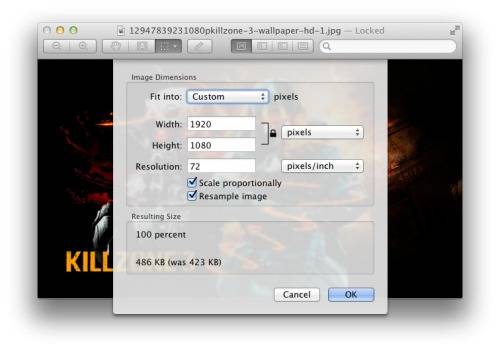
如果大小或者分辨率有问题的话你还可以直接在“预览”里面做调整。调整完毕后另存为“NSTexturedFullScreenBackgroundColor.png”。注意大小写要相同,保存的格式要是PNG格式。(益牙:在“预览”中选择另存为PNG格式文件以后你可以只写入上面文件的“扩展名”前面的部分即可。“预览”简直就是神器,有木有?)
有了图像文件以后,打开Finder切换到下面这个路径:
/System/Library/Frameworks/AppKit.framework/Versions/C/Resources
找到上面文件夹当中的同名文件把它复制一份出来。然后把我们之前准备好的文件拷贝到这个文件夹里面替换掉默认的文件。系统会提示你这是一个系统文件夹要你输入密码。输入密码后会提示你已经有同名文件存在,选择“覆盖”即可。
好了,以上的操作做完以后你就可以登出当前的用户去试试看效果了。(文章最上面的那张就是我改过以后的效果)



